Голосовой ввод на iPhone может быть полезным инструментом для тех, кто предпочитает использовать голосовые команды вместо набора текста. Однако, есть ситуации, когда вы можете захотеть отключить эту функцию. Например, если ваш iPhone неправильно распознает вашу речь или если вам просто не нужно использовать голосовой ввод.
Отключение голосового ввода на iPhone довольно просто. Вам нужно перейти в настройки вашего устройства и выполнить несколько простых действий. Прочтите эту статью, чтобы узнать, как отключить голосовой ввод на iPhone и восстановить нормальный режим ввода текста.
Первым шагом для отключения голосового ввода на iPhone является открытие меню "Настройки". Затем пролистайте вниз и найдите раздел "Общие". Внутри этого раздела найдите вкладку "Клавиатура" и нажмите на нее. Вы будете перенаправлены на страницу настроек клавиатуры.
На странице настроек клавиатуры пролистайте вниз, пока не найдете параметр "Голосовой ввод". Нажмите на этот параметр, и вы увидите переключатель, который позволяет вам включить или выключить функцию голосового ввода на вашем iPhone. Просто смахните переключатель в положение "выключено", чтобы отключить голосовой ввод. Вам может потребоваться ввести пароль или использовать функцию Touch ID, чтобы подтвердить изменения.
Почему может быть нужно отключить голосовой ввод на iPhone

У голосового ввода на iPhone есть свои достоинства, поскольку он позволяет пользователю вводить текст при помощи голосовых команд. Это удобно во многих ситуациях, например, при управлении телефоном во время вождения или когда руки заняты чем-то другим.
Однако, есть случаи, когда отключение голосового ввода может оказаться полезным. Во-первых, это может быть связано с конфиденциальностью данных. Если вы находитесь в месте, где имеется возможность прослушивания или записи диалогов, отключение голосового ввода поможет предотвратить утечку информации и сохранить вашу частную жизнь.
Во-вторых, некоторым людям может быть сложно пользоваться голосовым вводом из-за особенностей их речи или окружающего шума. Отключение голосового ввода позволяет им облегчить процесс использования устройства и ввода текста при помощи других методов, таких как клавиатура или рукописный ввод.
Кроме того, некоторым пользователям может быть просто неудобно пользоваться голосовым вводом. Они могут предпочитать традиционную клавиатуру или привыкли к этому методу ввода. Отключение голосового ввода позволяет им выбрать наиболее удобный способ ввода текста и настроить устройство под свои потребности.
В итоге, отключение голосового ввода на iPhone может быть полезным в различных ситуациях, от обеспечения конфиденциальности до облегчения использования устройства в случае особых потребностей пользователя.
Что такое голосовой ввод на iPhone
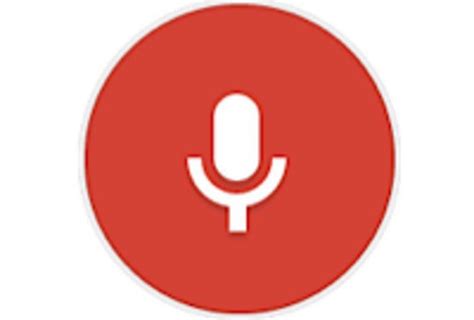
Голосовой ввод на iPhone может быть использован для множества задач, включая отправку текстовых сообщений, набор текста в приложениях, поиск информации в интернете, управление музыкой и другие действия. Эта функция особенно полезна для пользователей, которым неудобно печатать на экране смартфона или которые нуждаются в оперативном выполнении задач при помощи голоса.
| Преимущества голосового ввода на iPhone | Как использовать голосовой ввод на iPhone |
|---|---|
| 1. Удобство использования | 1. Откройте любое приложение, где требуется ввод текста. |
| 2. Быстрый доступ | 2. Нажмите на поле ввода текста, чтобы активировать клавиатуру. |
| 3. Точность распознавания речи | 3. Нажмите на иконку микрофона, расположенную на клавиатуре. |
| 4. Широкий набор команд | 4. Произнесите желаемую команду или фразу. |
Голосовой ввод на iPhone позволяет пользователям быть более продуктивными и эффективными при использовании своего устройства. Он упрощает и ускоряет выполнение различных задач и позволяет делать это при помощи голоса, освобождая руки и не требуя нажатия клавиш на экране устройства.
Несколько способов отключения голосового ввода на iPhone
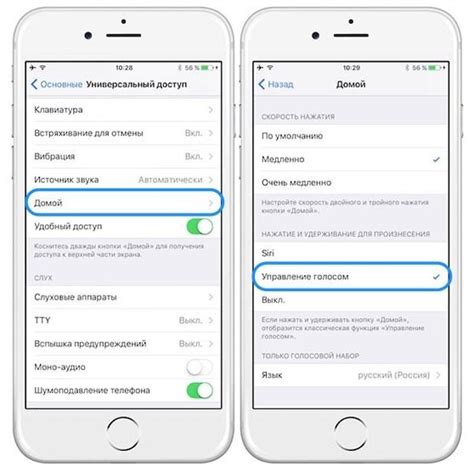
Голосовой ввод на iPhone представляет собой удобную функцию, которая позволяет пользователям диктовать текст вместо того, чтобы печатать его на клавиатуре. Однако, иногда пользователь может захотеть отключить эту функцию по каким-либо причинам. Ниже приведены несколько способов, как можно отключить голосовой ввод на iPhone.
- Отключение голосового ввода через настройки iPhone
- Отключение голосового ввода через клавиатуру iPhone
1. На главном экране iPhone откройте приложение "Настройки".
2. Прокрутите вниз и нажмите на вкладку "Общие".
3. Выберите "Клавиатура".
4. В разделе "Клавиатура" найдите опцию "Голосовой ввод".
5. Выключите переключатель рядом с "Голосовой ввод".
1. Откройте любое приложение, где можно использовать клавиатуру на iPhone.
2. На клавиатуре нажмите на иконку "Глобус", чтобы открыть меню выбора языка.
3. В меню выбора языка найдите опцию "Голосовой ввод".
4. Отключите голосовой ввод путем выключения переключателя.
После выполнения любого из этих методов голосовой ввод будет полностью отключен на вашем iPhone. Если в будущем вы захотите снова включить функцию голосового ввода, повторите те же самые шаги, но включите переключатель вместо его отключения.
Возможные проблемы при отключении голосового ввода на iPhone
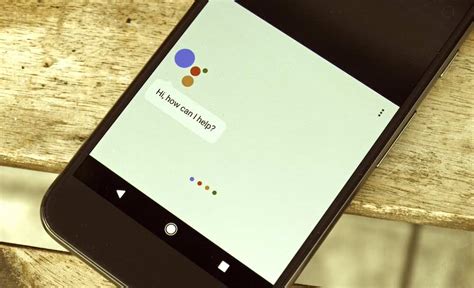
Отключение голосового ввода на iPhone может вызвать несколько проблем, которые стоит учитывать перед выполнением данного действия. Вот некоторые из возможных проблем:
1. Невозможность использования функции Siri:
Siri - это функция голосового помощника на iPhone, которая позволяет вам управлять устройством при помощи голосовых команд. Если вы отключите голосовой ввод, функция Siri может перестать работать. Если вы часто используете Siri, это может быть значительным ограничением для вас.
2. Ограничение доступа к некоторым функциям:
Некоторые приложения и функции на iPhone могут требовать голосового ввода для работы. При отключении голосового ввода вы можете столкнуться с ограничениями при работе с такими функциями или приложениями.
3. Ухудшение функционала сообщений:
Если вы отключите голосовой ввод, некоторые функции сообщений на iPhone, такие как диктовка сообщений или голосовые сообщения, могут перестать работать. Это может привести к неудобству при общении с другими пользователями.
Важно помнить, что перед отключением голосового ввода на iPhone стоит оценить потенциальные проблемы и убедиться, что они не будут влиять на вашу повседневную работу с устройством. Если вам все же необходимо отключить голосовой ввод, вы можете это сделать с помощью соответствующих настроек в меню настройки устройства.
Зачем отключать голосовой ввод на iPhone и как это повлияет на вас
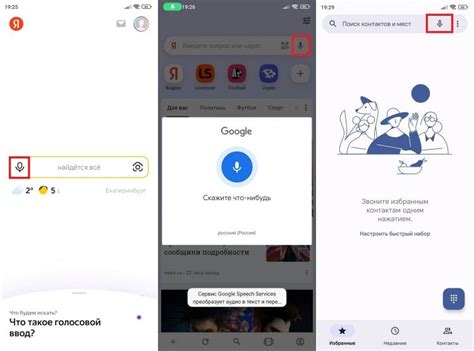
Отключение голосового ввода на iPhone может быть полезным по различным причинам. Во-первых, это может позволить вам сэкономить батарею, так как голосовой ввод потребляет довольно много энергии. Если вы не используете эту функцию или не пользуетесь ею часто, отключение ее может значительно увеличить время работы вашего устройства.
Кроме того, отключение голосового ввода также может повысить уровень конфиденциальности и безопасности вашего iPhone. Если вы не хотите, чтобы ваш голос был слышен или записан другими людьми, отключение голосового ввода поможет избежать подобных ситуаций.
Отключение голосового ввода также может повысить вашу продуктивность. Если вы обнаружили, что случайные активации голосового ввода мешают вам в работе, отключение этой функции позволит вам более эффективно использовать свое устройство без нежелательных прерываний.
Как только вы отключите голосовой ввод на iPhone, вы сможете использовать свое устройство так, как вам удобно, без необходимости беспокоиться о его зарядке, безопасности и нежелательных прерываниях.